Pré-requisito:
Você deve concluir as seguintes tarefas antes de praticar este tutorial:
A. Execute o seguinte comando no terminal para criar um arquivo SQLite chamado “shop.db” que contém o conteúdo do banco de dados:
sqlite3 loja.db
B. Execute a seguinte instrução SQL para criar uma tabela denominada “itens”. A tabela contém três campos e uma chave primária:
CRIAR MESA Unid (
id TEXTO PRIMÁRIO CHAVE ,
nome TEXTO NÃO NULO EXCLUSIVO ,
preço INTEIRO NÃO NULO ) ;
C. Execute a seguinte instrução SQL para inserir vários registros nos “itens” Três registros são inseridos na tabela:
INSERIR EM Unid
VALORES
( 'p-01' , 'Caneta' , 10 ) ,
( 'p-02' , 'Lápis' , quinze ) ,
( 'p-03' , 'Rular' , 30 ) ;
Diferentes comandos SQLite para acessar o banco de dados SQLite
Você pode obter a lista de todos os comandos SQLite necessários executando o seguinte comando:
.ajuda
Algumas partes da saída do comando “.help” são mostradas aqui. Os usos dos comandos SQLite comumente usados são mostrados na próxima parte deste tutorial.

1. Verifique o caminho principal do banco de dados
Execute o seguinte comando SQLite para verificar o nome do banco de dados atual com as informações do caminho e a permissão de leitura e gravação:
. bancos de dadosDe acordo com a saída, o arquivo de banco de dados SQLite “shop.db” é armazenado no /home/fahmida caminho.
2. Confira a Lista das Tabelas no Banco de Dados
Execute o seguinte comando SQLite para verificar a lista das tabelas do banco de dados atual:
. tabelasUma tabela chamada “items” é criada no arquivo de banco de dados “shop.db” que é mostrado na saída.
3. Exibir a estrutura formatada da tabela
O comando SQLite “.header” é usado para ativar ou desativar a opção de cabeçalho da saída. Execute o seguinte comando SQLite para ativar a parte do cabeçalho da saída:
. cabeçalho SOBREO comando SQLite “.mode” é usado para definir a aparência da saída. Execute o seguinte comando para exibir a saída baseada em coluna:
. modo COLUNAExecute o seguinte comando para exibir a estrutura da tabela “itens” em formato tabular:
pragma table_info ( 'Unid' ) ;A estrutura da tabela “itens” é mostrada na seguinte saída:
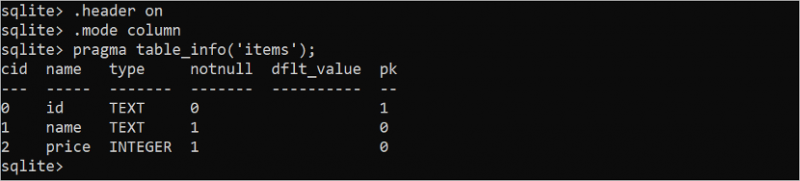
4. Exibir o conteúdo da tabela em formato tabular
Três registros são inseridos na primeira parte do tutorial. Se o modo de coluna para a saída não for definido antes, execute o seguinte comando SQLite:
. modo COLUNAExecute o seguinte comando SQL para recuperar todos os registros da tabela “itens”:
SELECIONE * DE Unid;A saída a seguir aparece após a execução dos comandos. Três registros da tabela “itens” são mostrados com o cabeçalho da tabela:

5. Exiba o conteúdo da tabela com largura específica
Se nenhuma largura de coluna for definida para a saída, cada valor de coluna será exibido com 10 caracteres de largura por padrão. Se o conteúdo da coluna for muito longo, o valor será reduzido. O comando “.width” do SQLite é usado para definir a largura personalizada da coluna na saída.
Execute o seguinte comando SQLite para definir a largura da primeira coluna para 6 caracteres, a segunda coluna para 25 caracteres e a terceira coluna para 5 caracteres:
. largura 6 25 5Execute o seguinte comando SQLite para definir o modo da saída para a coluna:
. modo COLUNAExecute o seguinte comando SQL para ler todos os registros da tabela “itens”:
SELECIONE * DE Unid;A saída a seguir mostra os registros da tabela “itens” com base na largura definida pelo comando “.width”.
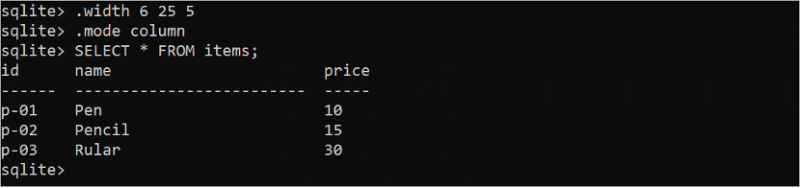
6. Exibir o conteúdo da tabela no formato CSV
O conteúdo da tabela SQLite pode ser exibido no formato CSV usando os comandos “.mode” e “.separator”.
Execute o seguinte comando SQLite para imprimir a saída no formato de lista:
. lista de modoExecute o seguinte comando SQLite para imprimir a saída separando as colunas com uma vírgula (,):
. separador ', 'Execute o seguinte comando SQL para ler todos os registros da tabela “itens”:
SELECIONE * DE Unid;A saída dos comandos é impressa no formato CSV.

7. Grave a saída no arquivo
Nos exemplos anteriores, a saída dos comandos é impressa no terminal. Mas a saída pode ser salva em um arquivo usando o comando SQLite “.output”.
Execute o seguinte comando para imprimir a saída no arquivo “items_data.txt”:
. saída items_data . TXTExecute o seguinte comando SQLite para imprimir a saída separando as colunas com uma vírgula (,):
. separador ', 'Execute o seguinte comando SQL para ler todos os registros da tabela “itens”:
SELECIONE * DE Unid;Nenhuma saída é impressa aqui porque a saída do comando SELECT é escrita no arquivo “items_data.txt”:

Execute o seguinte comando para verificar o conteúdo do arquivo “items_data.txt”:
gato items_data . TXTDe acordo com a saída, o arquivo “items_data.txt” contém os registros da tabela “items”.

8. Encerre o SQLite
Execute o seguinte comando para sair do sqlite3:
. desistirConclusão
Os métodos para abrir um arquivo SQLite novo ou existente e executar diferentes tipos de operações de banco de dados usando os comandos SQLite são mostrados neste tutorial.